 Práva přístupu
Práva přístupu
Jestliže nejsou nastavena práva přístupu, otvírá se program rovnou do hlavní obrazovky.
Jsou-li nastavena práva přístupu pro jednotlivé pracovníky, je umožněn vstup jen těm, kteří mají nějaká práva nastavená.
V menu Práva přístupu má možnost správce programu nastavit práva přístupu do jednotlivých agend pro pracovníky, kteří s programem pracují (zákaz, čtení, vkládání dat). Používá se tam, kde s programem pracuje více osob nebo se program provozuje v síti.
Agenda práva přístupu má 4 záložky

Práva - vlastní nastavení práv přístupu
Uživatelé - číselník oprávněných uživatelů
Agendy - číselník agend, ve kterých přichází v úvahu nastavení práv přístupu
Žurnál - číselník uživatelů, kteří s programem právě pracují
Filtr na výběr aktuálních i neaktuálních uživatelů. Zobrazuje se podle vyplněné položky - Blokovat od.

Práva by měl nastavovat správce programu.
Nezapomeňte nastavit právo pro samotného správce programu.
Postup
Nejprve se otevře záložka uživatelů a správce programu zapíše do číselníku uživatelů seznam jednotlivých oprávněných uživatelů programu (Kód uživatele na 5 znaků a jméno uživatele).
Záložka Uživatelé
Tlačítko  nebo klávesa F6 založí nový řádek pro vyplnění uživatele.
nebo klávesa F6 založí nový řádek pro vyplnění uživatele.
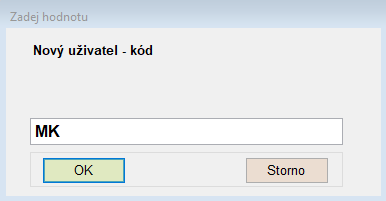
Vyplní se potřebné položky pro uživatele.
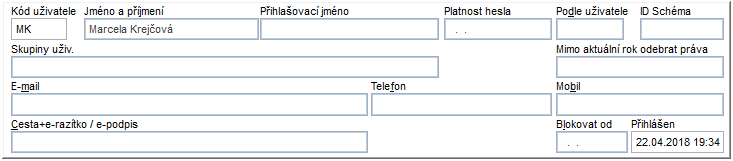
Kód uživatele - přihlašovací kód na 5 znaků. Použije se pro přihlašování do programu.
Jméno a příjmení
Přihlašovací jméno - 30 znaků. Má stejný význam jako Kód uživatele. Může se také použít pro přihlašování do programu.
Platnost hesla - je možné omezit platnost hesla, které si zadává uživatel. Pokud není vyplněné, platnost hesla je bez omezení.
Podle uživatele - v číselníku uživatelů se může zadat obecný uživatel jako například účetní, fakturantka, skladník ap. nastaví se mu práva a potom uživateli, který vykonává stejnou činnost se zadá Podle uživatele ,účetní, a program automaticky nastaví stejná práva.
ID schéma - pouze pro agendu Požadavkové listy.
Skupiny uživatelů - pro posílání zpráv v programech Výroba, Logis, ILS.
Mimo aktuální rok odebrat práva - zapíše se znak činnosti, na kterou uživatel mimo aktuálního roku nemá právo. Např. A - vkládání, W - zápis (editace). Pokud se vyberou všechny práva, uživatel nebude mít přístup do dat minulých let.
E-mail, Telefon, Mobil - informace o uživateli E-mail - tato e-mailová adresa se použije jako odesílací adresa pro odesílání dokumentů e-mailem. Také se tiskne do faktury, pokud je vybrán typ faktury, ve kterém je e-mail uveden. Pokud je vyplněna e-mailová adresa v číselníku Pracovníků, má tato přednost. Pokud není e-mailová adresa vyplněna ani v číselníku pracovníků ani v seznamu uživatelů, potom se použije e-mailová adresa z parametru Základní nastavení firmy.
Cesta+e-razítko/e-podpis - cesta k razítku a podpisu, tiskne se do faktury. Pokud je vyplněna cesta pro podpis a razítko v číselníku Pracovníků, má tato přednost.
Blokovot uživatele od - datum od kdy uživatel nemá mít přístup do programu.
ExSQL, ImSQL - speciální tlačítka pro export nebo import práv přes server SQL pro vzdálený přístup
Z číselníku uživatelů se vybere ten, pro koho se založí práva přístupu. Na aktuálním řádku se přepne na záložku Práva.
Záložka Práva

Použije se tlačítko 
1. Výběr zákazníka
Nabídne se seznam zákazníků programu (to je firem), do kterých bude mít uživatel přístup. Správce zvolí všechny. Pro jednotlivé uživatele nezapomeňte na zákazníka Příklad. (Pro případné zkoušení v pokusné firmě).
Každému z uživatelů lze nastavit jiná práva pro každou firmu. V případě, že vyplníte v některém právu označení zákazníka, pak toto právo platí danému uživateli pouze pro zadaného zákazníka. V jiném zákazníkovi žádné právo nemá.
Správce programu by měl mít přístup do všech firem, proto je třeba zvolit - 
Pro ukončení výběru se použije tlačítko 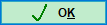
2. Výběr agendy
V položce Agenda se vyberou agendy, do kterých bude mít uživatel přístup. V jednom zákazníkovi může mít uživatel nastavena práva i jen pro vybrané agendy.
Správce programu by měl mít přístup do všech agend, proto je třeba zvolit - 
Pro ukončení výběru se použije tlačítko 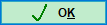
3. Výběr práv
V položce Práva se vybere, jaká práva budou uživateli přidělena.
Správce programu by měl mít přidělená všechna práva, proto je třeba zvolit - 
- R – čtení a prohlížení, uživatel smí pouze číst, nesmí měnit data
- W – opravy dat
- A – vkládání dat
- D – rušení vět
- M – mazání vět
- T -tisk
Pro ukončení výběru se použije tlačítko 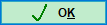
Po seznamu Agenda a Práva se pohybujeme pomocí směrových kláves. Můžeme vybírat jeden nebo více řádků. Pomocí klávesy Enter nebo myší můžeme vybrat položky pro výběr. Vybraný řádek je potom kontrastně označen. Vpravo je umístěn svislý posuvník pro pohyb myší.
Označení řádku - levé tlačítko myši nebo klávesa Enter.
Označení více řádků – klávesa Ctrl+levé tlačítko myši.
Označení více řádků po sobě – klávesa Shift+levé tlačítko myši nebo Shift+Ż.
Práva správce:

Práva podle uživatele
Tlačítko - 
Je možné použít i tlačítko Kopie práv , které podle vybraného uživatele založí stejná práva pro dalšího uživatele.
Heslo uživatele
Přihlášený uživatel má možnost si zadat své heslo pomoci tlačítka Změnit heslo při ukončení programu. Heslo si každý uživatel může nastavit sám.
Ukončení programu 
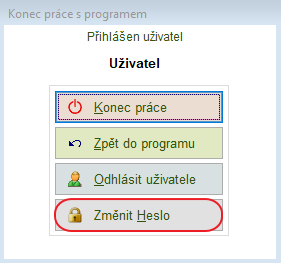
Každý z uživatelů se pak při spuštění programu musí přihlásit pod svým jménem a případně svým heslem.
Přihlášený uživatel má možnost si zadat své heslo pomoci tlačítka - Změnit heslo při ukončení programu.
Konec agendy Práva přístupu tlačítko  , klávesa Esc nebo
, klávesa Esc nebo  .
.
Pravidelná změna hesla
Je možnost pravidelně měnit přístupové heslo. Parametry:
Povinné používání hesla – ANO
Délka platnosti hesla v měsících – zapíše se počet měsíců platnosti hesla
U každého uživatele se v agendě Práva přístupu nastaví datum do položky Platnost hesla do.
Když vyprší uživateli platnost hesla, zobrazí se při spuštění programu výzva ke změně hesla.
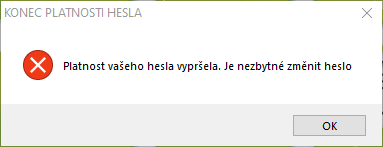
Záložka Žurnál
Záložka Žurnál zobrazuje uživatele, kteří s programem právě pracuje: kód jméno a čas, kdy se uživatel přihlásil.
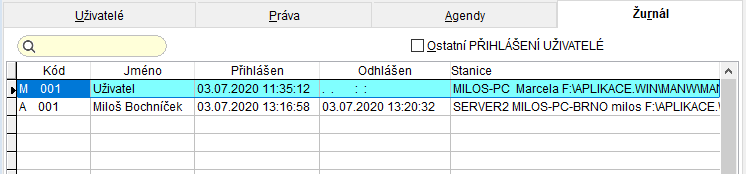
Při volbě  se zobrazí všichni uživatelé, kteří současně s programem pracují.
se zobrazí všichni uživatelé, kteří současně s programem pracují.
Tisk Přehledu práv
Přehled práv přístupu je možné vytisknout podle zvoleného filtru.
Tiskové menu  - Přehled práv.
- Přehled práv.
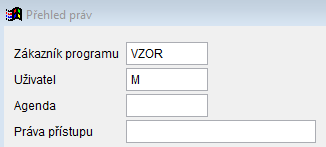

Zrušení práv přístupu
Aby byla zachována minulost, je výhodnější pro zrušení práv přístupu využít položku Blokovat od.
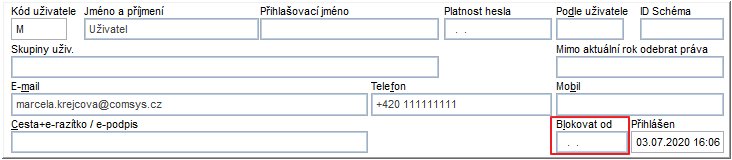
Související témata
Podrobný filtr | Služby - servis© Ing. Zdeněk Krejčí Com-Sys Software, 1990-2022 • Poslední úprava: 03.07.2020
Nahlásit potíže s kapitolou

 -
- 